服务热线
4008-126-100
4008-126-100
IIS 中部署SSL证书的时候需要同时导入中级证书(又称中间证书)。本文主要讲述如何导入SSL证书的中级证书,可视化操作,图文指导,简单易懂易操作。
首先,我司在交付客户证书的时候,会提供服务器证书和中级证书,请在交付的压缩包中或者邮件中获取对应的SSL证书的中级证书。
导入方法现在开始介绍:
运行 MMC 管理证书,添加单元:证书,如下图示,右击“中级证书颁发机构”-“证书”后的“所有任务”中的“导入”即可安装。
1、选择添加、删除管理单元

选择添加---选择证书

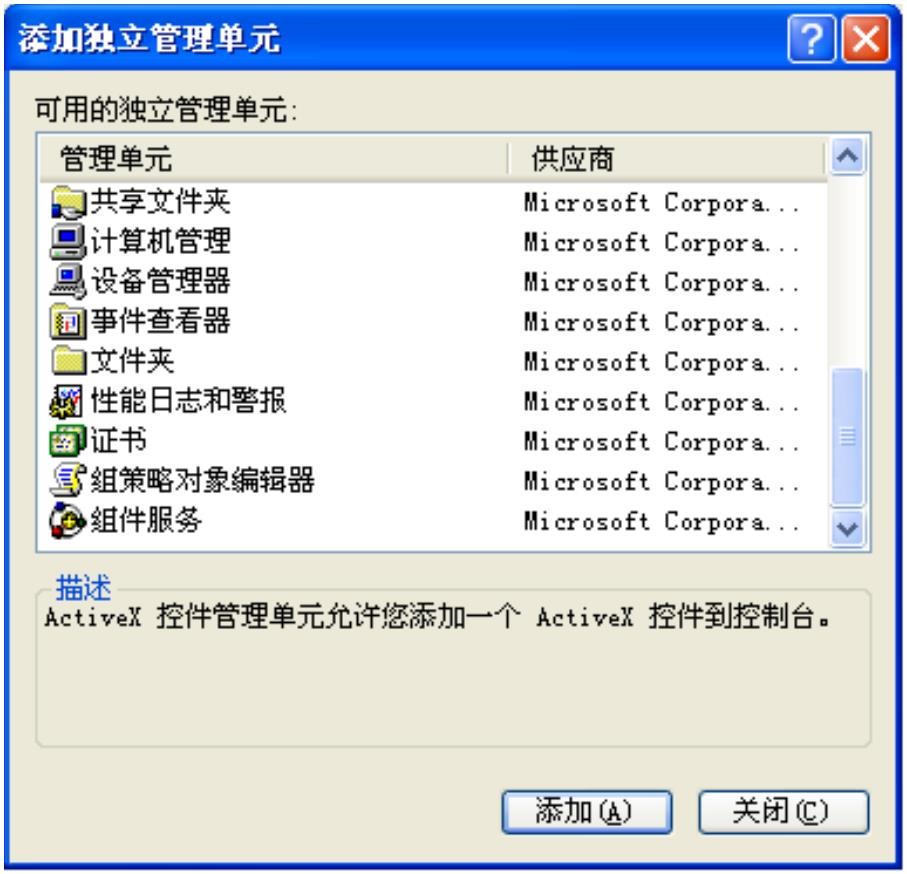

下一步

完成---关闭----确定
b.导入中级证书

其他任何问题,可以随时联系金方科技 400-8658-669。
欢迎联系我们,我们愿意为您解答任何有关网站疑难问题!